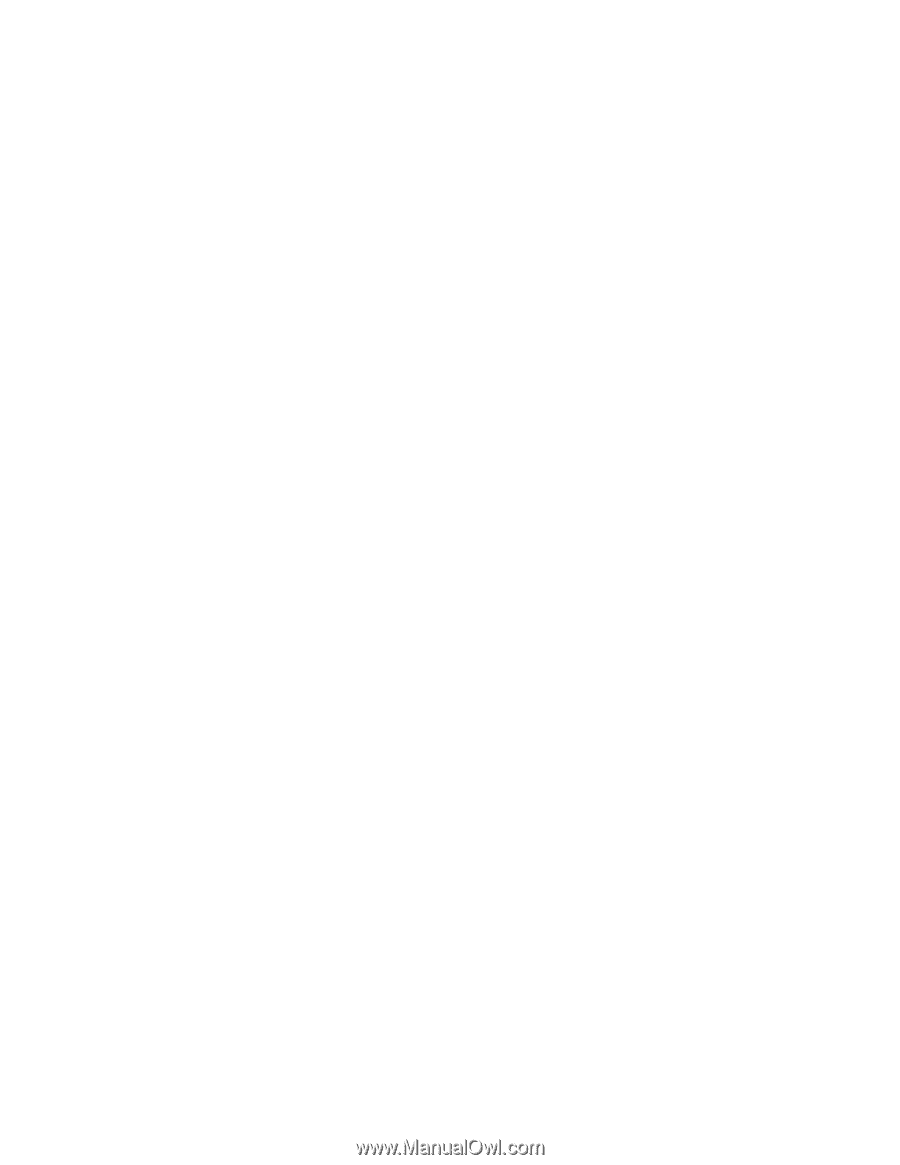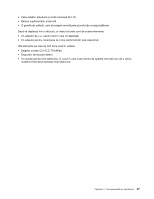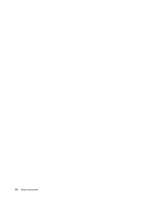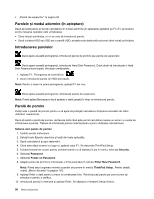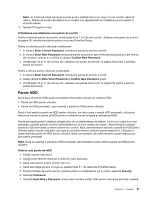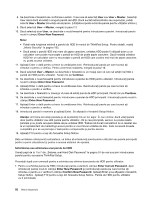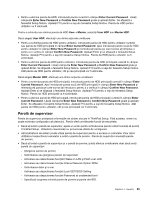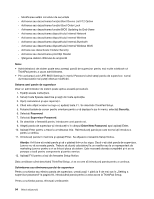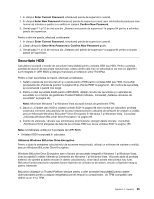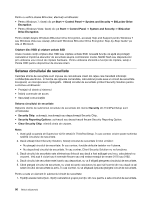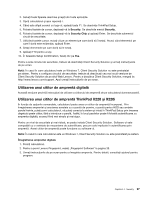Lenovo ThinkPad X220i (Romanian) User Guide - Page 110
User + Master, Enter New Password, Continue, Atenţie, Schimbarea sau eliminarea unei parole de HDD
 |
View all Lenovo ThinkPad X220i manuals
Add to My Manuals
Save this manual to your list of manuals |
Page 110 highlights
8. Se deschide o fereastră de confirmare a setării. Vi se cere să selectaţi User sau User + Master. Selectaţi User dacă doriţi să setaţi o singură parolă de HDD. Dacă sunteţi administrator sau supervizor, puteţi selecta User + Master să seteze două parole. (Utilizatorul poate schimba parola pentru utilizator ulterior.) 9. Dacă selectaţi User + Master, mergeţi la pasul 12. 10. Dacă selectaţi doar User, se deschide o nouă fereastră pentru introducere a parolei. Introduceţi parola nouă în câmpul Enter New Password. Note: • Puteţi seta lungimea minimă a parolei de HDD în meniul de ThinkPad Setup. Pentru detalii, vedeţi „Meniu Security" la pagina 183. • Dacă setaţi o parolă HDD mai mare de şapte caractere, unitatea HDD poate fi utilizată doar cu un calculator care poate recunoaşte o parolă de HDD de peste şapte caractere. Dacă instalaţi unitatea HDD într-un calculator care nu recunoaşte o parolă de HDD care conţine mai mult de şapte caractere, nu puteţi accesa unitatea. 11. Apăsaţi Enter o dată pentru a trece la următoarea linie. Reintroduceţi parola pe care tocmai aţi introdus-o pentru a verifica. Pentru a termina instalarea, mergeţi la pasul 18. 12. Dacă selectaţi User + Master, se deschide o fereastră cu un mesaj care vă cere să setaţi mai întâi o parolă de HDD pentru utilizator. Faceţi clic pe Continue. 13. Se deschide o nouă fereastră pentru introducere a parolei de HDD pentru utilizator. Introduceţi parola nouă în câmpul Enter New Password. 14. Apăsaţi Enter o dată pentru a trece la următoarea linie. Reintroduceţi parola pe care tocmai aţi introdus-o pentru a verifica. 15. Se deschide o fereastră cu mesaj şi vă cere să setaţi parola de HDD principală. Faceţi clic pe Continue. 16. Se deschide o nouă fereastră pentru introducere a parolei de HDD principală. Introduceţi parola nouă în câmpul Enter New Password. 17. Apăsaţi Enter o dată pentru a trece la următoarea linie. Reintroduceţi parola pe care tocmai aţi introdus-o pentru a verifica. 18. Introduceţi parola în memorie şi apăsaţi Enter. Se afişează o fereastră Setup Notice. Atenţie: Ar fi bine să notaţi parolele şi să le păstraţi într-un loc sigur. În caz contrar, dacă uitaţi parola doar pentru utilizator sau atât parola pentru utilizator, cât şi cea principală, Lenovo nu poate reseta parolele şi nu poate recupera datele de pe unitatea HDD. Trebuie să duceţi calculatorul la un reseller sau la un reprezentant de marketing Lenovo pentru a vi se înlocui unitatea de disc. Este necesară dovada cumpărării şi vi se va percepe o taxă pentru componente şi pentru service. 19. Apăsaţi F10 pentru a ieşi din fereastra Setup Notice. Data următoare când porniţi calculatorul, va trebui să introduceţi parola pentru utilizator sau parola principală pentru a porni calculatorul şi pentru a accesa sistemul de operare. Schimbarea sau eliminarea unei parole de HDD Urmaţi paşii de la 1 la 7 din „Setarea unei Hard Disk Password" la pagina 91 de mai sus prin introducerea parolei pentru accesarea ThinkPad Setup. Procedaţi după cum urmează pentru a schimba sau elimina doar parola de HDD pentru utilizator: • Pentru a schimba parola de HDD, introduceţi parola curentă în câmpul Enter Current Password. Apoi introduceţi parola nouă în câmpul Enter New Password şi reintroduceţi parola pe care tocmai aţi introdus-o pentru a o verifica în câmpul Confirm New Password. Apăsaţi Enter şi se afişează o fereastră Setup Notice. Apăsaţi F10 pentru a ieşi din fereastra Setup Notice. Parola de HDD pentru utilizator va fi schimbată. 92 Ghidul utilizatorului